Aš išeisiu į galūnę ir pasakysiu, kad žmonijos istorijoje nė vienas produktas nesukėlė daugiau dirginimo daugiau žmonių nei „Windows“. Bent jau nuo pop-top gali išradimo (ir galbūt išskyrus „Ford Escort“).
Terry iš Moncton, New Brunswick, sutinka:
„Tikriausiai blogas būdas pradėti, bet manau, kad„ Windows “smogia. Tačiau turiu ją naudoti savo verslo atžvilgiu. Tiesiog nusipirkau„ Windoze 7 “mašiną ir jos idiotiniai leidimai, be kita ko, dar labiau erzina nei ankstesni įsikūnijimai .... Viskas, ką noriu, yra, kad visi aplankai būtų vidutiniškai [piktogramos]. "
Aš girdžiu tave, Terry. Jei norite nustatyti visų aplankų ir failų numatytąjį vaizdą, atlikite keturis veiksmus, aprašytus „Microsoft“ palaikymo svetainėje:
- Suraskite ir atidarykite aplanką, kuriame yra rodinys, kurį norite naudoti visiems aplankams.
- Meniu Įrankiai spustelėkite Aplanko parinktys.
- Skirtuke Rodymas spustelėkite Taikyti visiems aplankams.
- Spustelėkite Taip, tada spustelėkite Gerai.
Pastaba: jei norite atkurti visus aplankus pagal numatytųjų rodinių nustatymus, pakartokite šiuos veiksmus, bet 3 veiksme spustelėkite Reset All Folders.
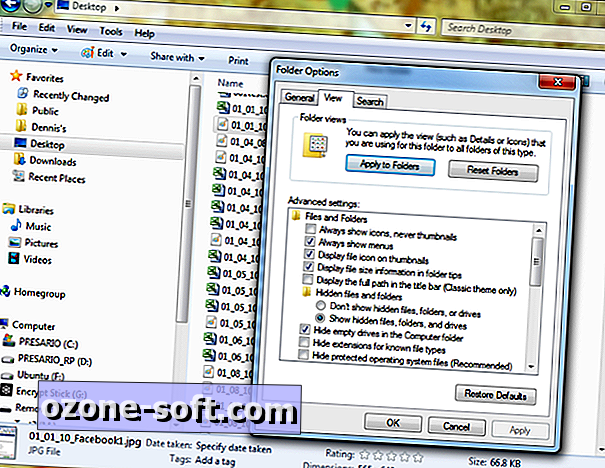
Naudodami „Vista“ ir „Windows 7“, turite atlikti šiuos veiksmus, kad penki skirtingi aplanko šablonai būtų visi „Explorer“ aplankai, kuriuose būtų rodomas išsamus vaizdas: bendrieji elementai, dokumentai, nuotraukos, muzika ir vaizdo įrašai. Net ir tada sistemos pakeitimas gali atkurti jūsų aplankų rodinius į „Windows“ numatytąjį, kuris naudoja skirtingus vaizdus pagal aplanko turinį.
Taigi, kur tai palieka mums prastas sielas, kurios tiesiog nori matyti visus mūsų failus ir aplankus tame pačiame rodinyje - detales, sąrašus, miniatiūras ar piktogramas - kiekviename „ Explorer“ aplanke?
2008 m. Rugpjūčio mėn. Aprašiau, kaip pakeisti numatytąjį „Explorer“ vaizdą „Vista“. Sistemos „Windows 7“ veiksmai yra maždaug tokie patys. Šio įrašo komentarai rodo du alternatyvius metodus, kaip iš naujo nustatyti numatytąjį „Explorer“ aplanko rodinį.
Galite atkurti rodinį, rodomą penkiuose aplankų šablonuose „Windows Explorer“, naudodami dialogo langą Aplankų ypatybės. „How-to Geek“ pateikia žingsnis po žingsnio instrukcijas, kaip pritaikyti aplanko rodinius XP, Vista ir Windows 7.
Eikite į „Explorer“ pakeitimo maršrutą
Jums gali būti įdomu, kodėl „Microsoft“ būtų labai sunku, kad „Windows“ naudotojai matytų visų naršyklės aplankų turinį pasirinktame rodinyje, ar tai būtų detalės, sąrašai, mažos piktogramos, didelės piktogramos ar kitas vaizdas. Jūs taip pat galbūt norėsite sužinoti, ar „Windows“ gali būti geresnis failų tvarkyklė.
Nemokamas „Classic Shell“ failų tvarkytojas buvo vienas iš trijų „Windows 7“ tobulinančių paslaugų, kurias aš aprašiau 2010 m. Balandžio mėn. „Gizmo“ „Freeware“ svetainė neseniai atnaujino geriausių „Windows“ failų valdytojų sąrašą.
Tačiau mano dabartinė mėgstamiausia „Explorer“ alternatyva yra „David Erceg“ „Explorer ++“ donationware, turinti daug naudingų failų valdymo funkcijų, įskaitant galimybę pasirinkti numatytąjį visų aplankų vaizdą: spustelėkite Įrankiai> Parinktys> Numatytieji nustatymai, atlikite pasirinkimą ir spustelėkite Gerai.

„Explorer ++“ gali būti nustatytas dirbti kartu su „Windows Explorer“ arba pakeisti „Explorer“. Galite perkelti failus tarp „Explorer ++“ ir kitų programų, įskaitant „Explorer“ langus. Kaip ir kiti „Explorer“ pakeitimai, „Explorer ++“ prideda kelis skirtukus greito aplanko jungikliams ir paprastam failų valdymui. Programa taip pat leidžia jums padalinti, sujungti arba „sunaikinti“ failus, kurti žymes ir pasirinktinius sparčiuosius klavišus.
Net jei naudojate kitą „Windows“ rinkmenų tvarkyklę, o ne „Explorer“, galite, kad kartais galite patekti į „Windows“ integruotą failų ir aplankų peržiūrą. Jei nerandate, kad „Windows“ kompiuteryje praleidžiate didelį darbo dienos valdymo failų ir aplankų rinkmeną, gali būti efektyviausia keisti „Explorer“ vaizdą pagal savo pageidavimus vieną kartą kiekvienam aplanko tipui ir tada išmokti gyventi su saučių aplankų, kurie neišvengiamai bus primygtinai reikalauti, kad „Microsoft“ iš anksto pasirinktų mums.










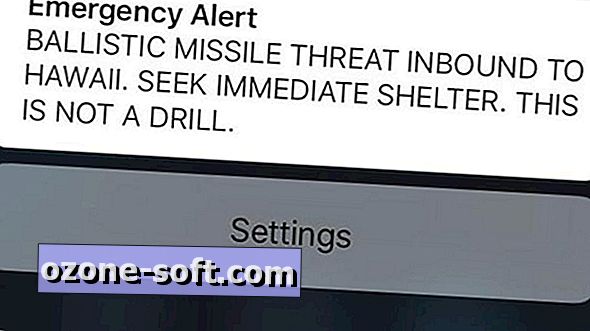


Palikite Komentarą